目录
Toggle
如何把文档改成可编辑:解锁文档编辑的关键技巧了解文档不可编辑的常见原因Word文档解锁编辑的方法PDF文件转换为可编辑格式的技巧Excel表格解除保护的方式处理其他类型不可编辑文档的通用方法总结:灵活运用多种方法解锁文档编辑
如何把文档改成可编辑:解锁文档编辑的关键技巧
在日常工作中,我们经常会遇到无法编辑的文档,这可能会给工作效率带来严重影响。本文将为您详细介绍如何把文档改成可编辑状态,帮助您轻松解决这一常见问题。无论您是遇到了受保护的Word文档、锁定的PDF文件,还是只读的Excel表格,以下方法都能帮您突破限制,实现文档的自由编辑。
了解文档不可编辑的常见原因
在探讨如何把文档改成可编辑之前,我们需要先了解导致文档不可编辑的常见原因。这些原因包括:文档被设置为只读模式、文件格式不支持编辑、文档被加密或受密码保护、文件损坏或不完整、以及软件兼容性问题等。识别造成文档不可编辑的具体原因,将有助于我们采取针对性的解决方案。
对于研发团队来说,文档协作和版本控制至关重要。在这种情况下,使用专业的协作工具可以大大提高工作效率。ONES研发管理平台提供了强大的文档协作功能,可以有效解决文档编辑权限和版本管理的问题,确保团队成员能够顺畅地进行文档编辑和协作。
Word文档解锁编辑的方法
对于Microsoft Word文档,如果遇到无法编辑的情况,可以尝试以下方法:
1. 取消只读模式:打开文档后,点击”文件”,选择”信息”,然后点击”保护文档”,选择”允许编辑此文档”。
2. 复制内容到新文档:如果上述方法无效,可以尝试全选文档内容(Ctrl+A),复制(Ctrl+C),然后粘贴(Ctrl+V)到一个新建的空白Word文档中。
3. 使用兼容模式:某些情况下,文档可能因为版本兼容性问题而无法编辑。尝试在”文件”菜单中选择”另存为”,然后选择较低版本的Word格式保存。
PDF文件转换为可编辑格式的技巧
PDF文件通常是为了保护文档内容而设计的,但有时我们确实需要编辑其中的内容。以下是几种将PDF转换为可编辑格式的方法:
1. 使用Adobe Acrobat:如果您拥有Adobe Acrobat Pro,可以直接打开PDF文件并选择”编辑PDF”功能。
2. 在线转换工具:有许多免费的在线工具可以将PDF转换为Word或其他可编辑格式,如Smallpdf、iLovePDF等。
3. 使用Word打开:较新版本的Microsoft Word可以直接打开PDF文件并转换为可编辑的Word文档,虽然格式可能会有些许变化。
4. OCR技术:对于扫描版的PDF文件,可以使用光学字符识别(OCR)技术将其转换为可编辑的文本。许多PDF编辑软件都内置了这一功能。
Excel表格解除保护的方式
Excel表格被锁定或受保护时,可以尝试以下方法来解除保护:
1. 移除工作表保护:在”审阅”选项卡中,点击”取消工作表保护”。如果有密码,您需要输入正确的密码。
2. 解锁单元格:如果只有部分单元格被锁定,可以选中这些单元格,右键点击选择”设置单元格格式”,在”保护”选项卡中取消勾选”锁定”。
3. VBA代码解锁:对于高级用户,可以使用VBA代码来破解Excel的保护。但这种方法需要谨慎使用,确保您有合法的权限这样做。
4. 另存为新文件:有时候,简单地将文件另存为新的Excel文件就能解除保护。
处理其他类型不可编辑文档的通用方法
对于其他类型的不可编辑文档,可以考虑以下通用方法:
1. 使用专业的文件转换软件:有许多强大的文件转换工具可以将各种格式的文档转换为可编辑格式。
2. 检查文件属性:有时文件可能被设置为只读属性,右击文件,选择”属性”,然后取消勾选”只读”选项。
3. 更新软件版本:确保您使用的是最新版本的办公软件,因为新版本通常会增加对更多文件格式的支持。
4. 联系文档所有者:如果文档是由他人创建并加密的,最直接的方法是联系文档所有者获取编辑权限。
5. 使用协作平台:对于需要多人协作的文档,使用专业的协作平台可以更好地管理文档权限和版本。例如,ONES研发管理平台就提供了强大的文档协作功能,能够有效解决团队协作中的文档编辑问题。
总结:灵活运用多种方法解锁文档编辑
掌握如何把文档改成可编辑状态是现代办公中的一项重要技能。通过本文介绍的多种方法,您应该能够应对大多数无法编辑文档的情况。记住,不同类型的文档可能需要不同的解锁方法,关键是要根据具体情况灵活选择。在实践中,建议您先尝试较为简单的方法,如取消只读模式或使用内置的编辑功能,如果这些方法不奏效,再考虑使用专业工具或寻求技术支持。
最后,值得一提的是,在处理文档编辑问题时,始终要遵守知识产权法规和公司政策。如果您经常需要处理复杂的文档协作任务,考虑使用专业的协作工具如ONES研发管理平台,它不仅可以解决文档编辑权限问题,还能提供版本控制、实时协作等高级功能,大大提高团队的工作效率。通过灵活运用这些方法和工具,您将能够轻松应对各种文档编辑挑战,提高工作效率和质量。